{"section":"tutorials","requestedLocale":"es","requestedSlug":"configurar-el-favicono-de-tu-tienda","locale":"es","slug":"configurar-el-favicono-de-tu-tienda","path":"docs/es/tutorials/storefront/layout/configurar-el-favicono-de-tu-tienda.md","branch":"main","content":"> ⚠️ Este tutorial solo es válido para tiendas CMS Portal Legado. Para tiendas desarrolladas con Store Framework, sigue las instrucciones de la sección **Faviconos** de la guía [Configurar SEO en la tienda Store Framework](/es/tutorial/configurar-seo-en-la-tienda--1sKskEsjUSvgHyqM8oknVR#faviconos).\n\nUn favicono es el pequeño ícono asociado a un sitio web que se muestra en la pestaña del navegador al lado del título de la página, en favoritos, en el historial de navegación y en otros lugares donde aparece la dirección del sitio web, como las páginas de resultados de búsqueda.\n\n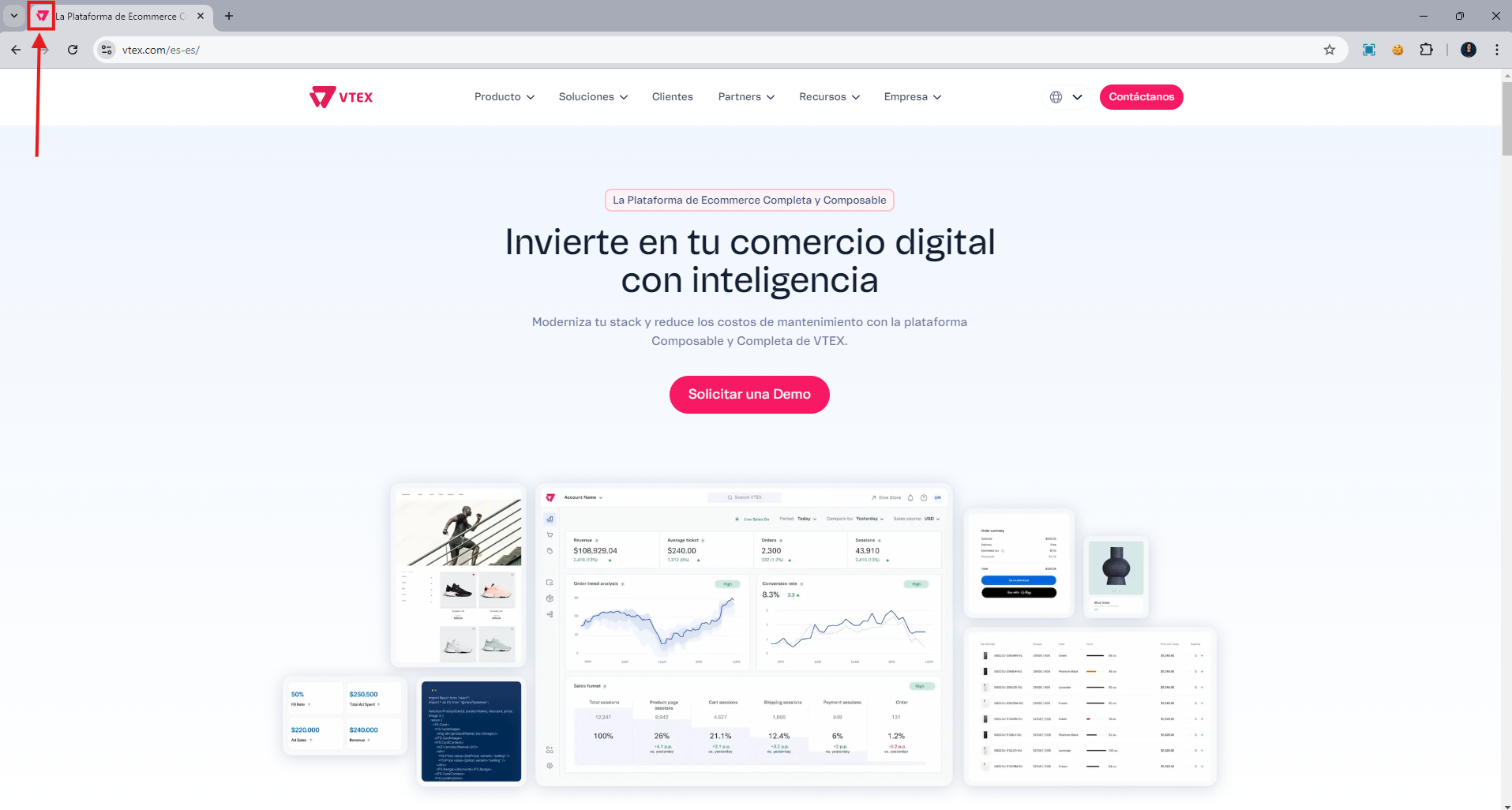\n\nEl favicono ayuda a los usuarios a identificar rápidamente un sitio web cuando tienen varias pestañas abiertas o cuando consultan sus favoritos, mejorando la experiencia y reforzando la identidad y credibilidad de la marca.\n\nPara configurar el favicono en tiendas CMS Portal Legado, sigue las instrucciones a continuación:\n\n1. En el Admin VTEX, accede a **Storefront > Layout > CMS > Files Manager > imagens**.\n\n 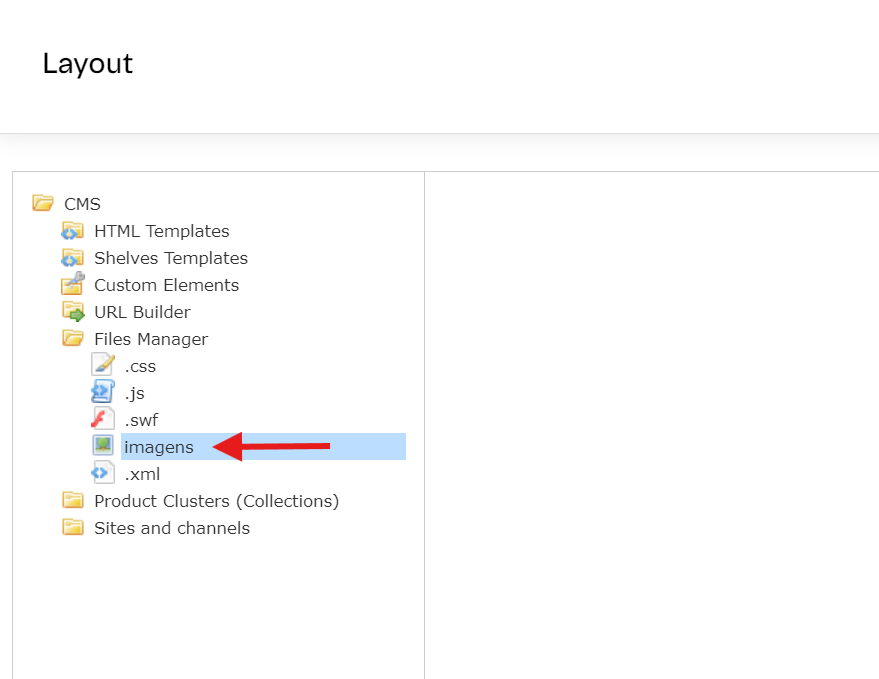\n\n2. En la segunda columna, haz clic en `Add`.\n\n 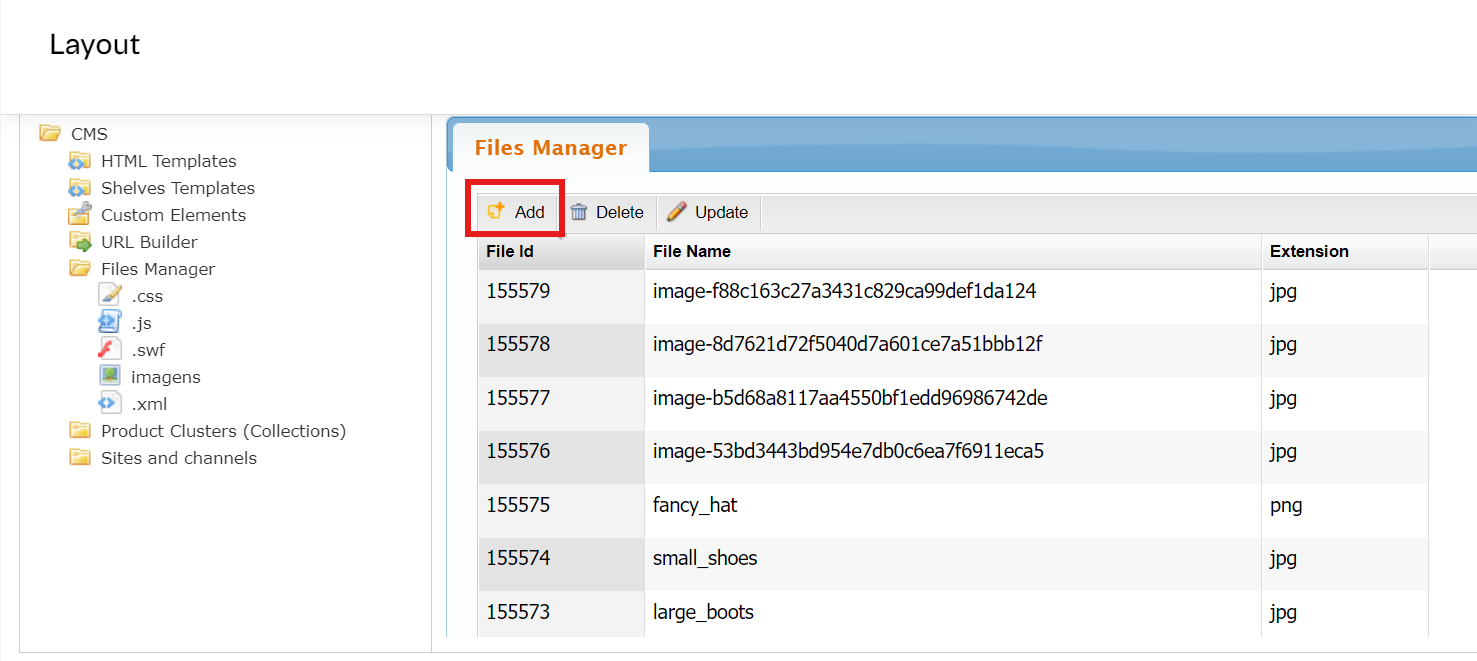\n\n3. Haz clic en `Browse for file`para agregar el archivo de imagen en formato `.ico`.\n\n > ⚠️ El nombre del archivo debe seguir el formato ***\\{storeName\\}**-favicon.ico*. Sustituye la variable **\\{storeName\\}** por el nombre de la tienda registrado en [Gestión de la cuenta](/es/tutorial/gestion-de-la-cuenta--2vhUVOKfCaswqLguT2F9xq).\n\n4. Configura los [templates](/es/tutorial/que-son-templates--4l7BQBYO9ycumsqua2CU88) con el elemento `` dentro de `` como sigue: ``. Debes sustituir la variable `{storeName}` por el nombre de la tienda.\n\n > ℹ️ Puedes configurar el favicono con otro nombre de archivo. Sin embargo, eso creará una URL con formato diferente. Se recomienda mantener el formato antes mencionado, ya que Checkout y OrderPlaced lo utilizan al cargar la URL."}